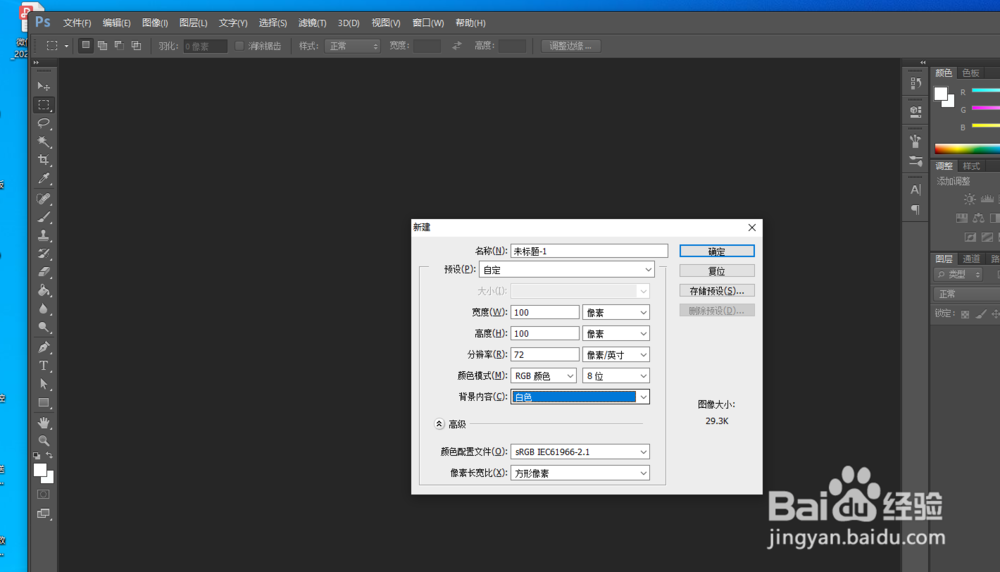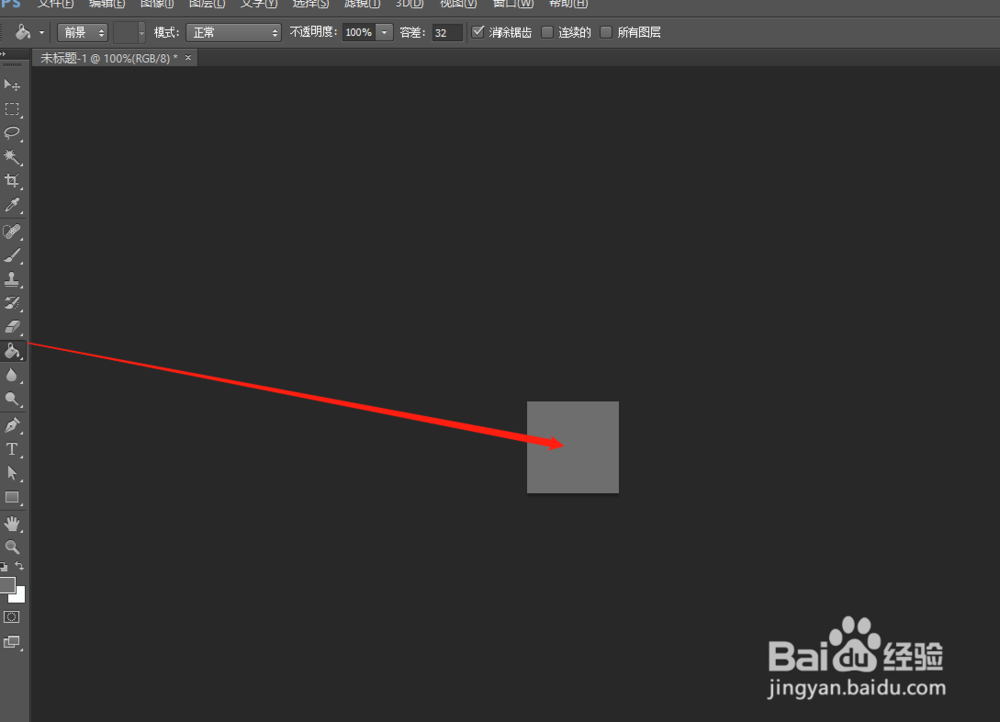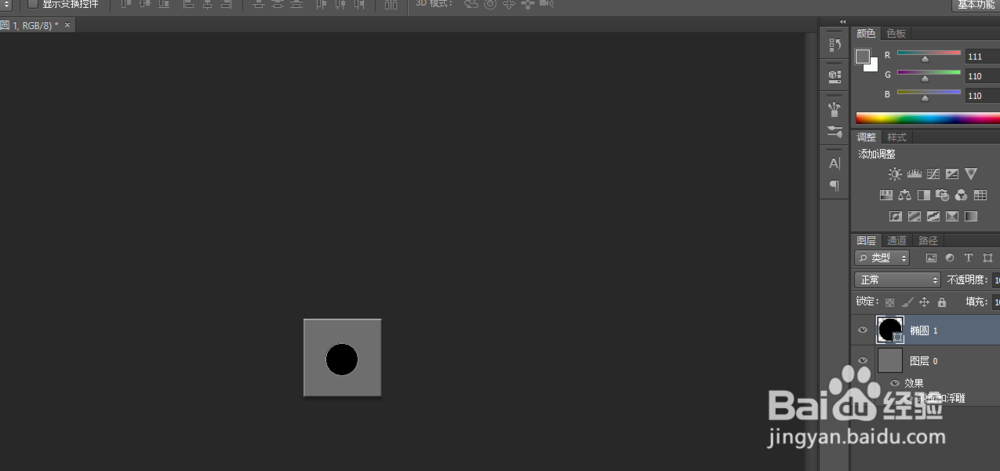1、在Photoshop中新建一个“100*100像素”的文档,接着使用“油漆桶”工具填充文档为“灰色”背景
2、接着执行“混合选项-斜面和浮雕”调整浮雕大小数值
3、然后选择“椭圆工具”在背景中按住“Shfit键”绘制一个小圆
4、接着为圆形添加“混合选项-投影和斜面和浮雕”然后使用“油漆桶”工具填充圆形为“灰色”背景
5、接着“编辑-定义图案”输入图案名称,然后打开需要添加乐高的素材,右键创建“图案”图层
6、双击图案图层并设置缩放大小,最后将素材图层移到图案图层上方,调整“混合模式-叠加”即可完成乐高效果